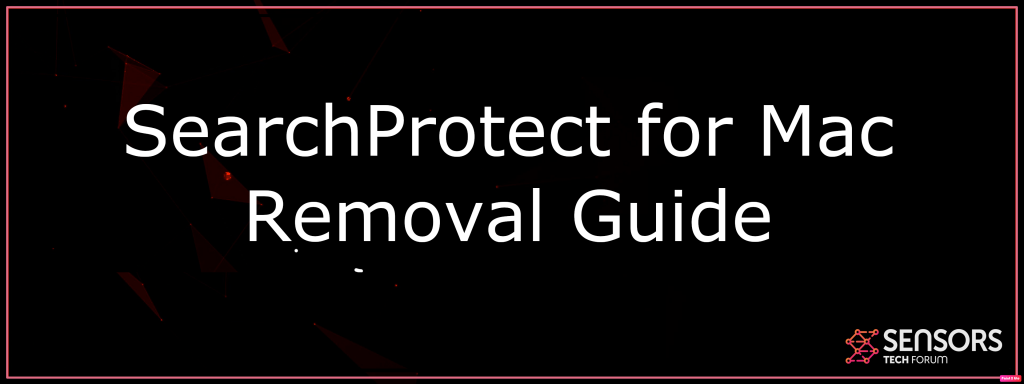O que é o SearchProtect?
SearchProtect é o domínio de um site questionável que pode seqüestrar navegadores confiáveis e forçar os usuários on-line a usar sua página de pesquisa. O navegador contínuo redireciona para o site SearchProtect enquanto você navega online pode ocorrer devido a um programa de adware montado no seu Mac. Várias outras repercussões indesejadas podem afetar alguns aspectos vitais do navegador da web, como o mecanismo de pesquisa on-line padrão, a home page, bem como o novo destino da guia. Cada um deles pode ser configurado para revelar o endereço de URL do SearchProtect.
Proteger o vírus Mac
Este artigo tem como objetivo revelar como remover o redirecionamento SearchProtect e todos os documentos conectados totalmente a ele do seu Mac.
Seqüestradores de navegador como o SearchProtect podem comprometer o seu navegador da Internet ao serem montados no Mac junto com outro programa gratuito. Normalmente, os autores de programas incluídos incluem conteúdo possivelmente indesejado nas configurações. Assim, clicando no botão Avançar durante todo o processo de parcelamento, você pode perder as informações de todos os componentes na configuração. Uma maneira de interromper a instalação de programas potencialmente indesejados que oferecem seqüestradores de navegador como o SearchProtect é sempre escolher o Avançado ou personalizável etapas de instalação. Essas configurações permitem desmarcar todas as alternativas desnecessárias ou indesejadas, para que você possa instalar apenas o software principal. Os programas de software com essas configurações comprometidas geralmente são distribuídos por sites de terceiros diferentes. Contudo, em muitos casos, O SearchProtect pode permear seu sistema com extensões de navegador de adware que, de certa forma, ajudam a ajudar.

Resumo ameaça
| Nome | SearchProtect, também conhecido como Adware.MacOS.SearchProtect.B |
| Tipo | Hijacker navegador para Mac |
| Pequena descrição | Visa modificar as configurações do seu navegador web, a fim de obtê-lo a fazer com que redireciona o navegador e exibir anúncios diferentes. |
| Os sintomas | Seu navegador começa a exibir vários tipos de anúncios online, o que resulta em abrandamento do seu Mac. |
| distribuição Método | Downloads empacotados. páginas da Web que podem anunciá-lo. |
| Ferramenta de detecção |
Veja se o seu sistema foi afetado por malware
Baixar
Remoção de Malware Ferramenta
|
Experiência de usuário | Participe do nosso Fórum discutir o SearchProtect. |
SearchProtect – Descrição
O redirecionamento do SearchProtect possui um layout simplificado que pode direcionar mal você, pois é um mecanismo de pesquisa útil e confiável.
Como você já entende, esse desagradável seqüestrador de navegador pode ser associado a software malicioso montado no seu sistema. As funções deste aplicativo de software podem acessar configurações importantes do navegador para substituir o mecanismo de pesquisa padrão atual, página da web, e nova guia com o SearchProtect.
além disso, o seqüestrador de navegador pode ser capaz de instalar e ativar anexos de navegador para oferecer anúncios segmentados. Isso pode causar tempos de carregamento de página da Web mais lentos devido a inúmeros anúncios na Internet, como pop-ups, pop-unders, banners, bem como fotos no navegador da Internet podem começar a aparecer.
Abaixo, você pode ver todos os detalhes não pessoalmente reconhecíveis que o Search Protect pode receber instantaneamente e também gravar nos logs do servidor a partir do seu navegador da web.:
- Tipo de navegador da Web, bem como versão.
- O seu endereço de IP.
- provedor de internet (ISP).
- Detalhes do cookie.
- Todas as suas perguntas de pesquisa.
- Cada página da web que você visita.
Hoje, este software pode ser configurado para coletar informações diretamente reconhecíveis de todos os seus usuários sem fazer a declaração principal sobre os ajustes que ocorreram.
Eliminar totalmente o seqüestrador de navegador Internet SearchProtect
É aconselhável se livrar de SearchProtect seqüestrador de navegador de internet completamente do seu sistema de computador para evitar outros efeitos adversos maliciosos. As diretrizes detalhadas passo a passo abaixo o guiarão no procedimento de remoção do redirecionamento SearchProtect. Para desempenho máximo, é recomendável usar a ajuda de um dispositivo anti-malware avançado. Esse dispositivo certamente removerá todos os arquivos suspeitos do seu computador e o manterá livre de riscos no futuro.
Etapas para se preparar antes da remoção:
Antes de começar a seguir os passos abaixo, ser aconselhável que você deve primeiro fazer as seguintes preparações:
- Faça backup de seus arquivos no caso do pior acontecer.
- Certifique-se de ter um dispositivo com estas instruções sobre standy.
- Arme-se com paciência.
- 1. Procurar malware no Mac
- 2. Desinstalar aplicativos arriscados
- 3. Limpe seus navegadores
Degrau 1: Scan for and remove SearchProtect files from your Mac
Quando você está enfrentando problemas em seu Mac como resultado de scripts e programas indesejados, como SearchProtect, a forma recomendada de eliminar a ameaça é usando um programa anti-malware. O SpyHunter para Mac oferece recursos avançados de segurança, além de outros módulos que melhoram a segurança do seu Mac e a protegem no futuro.

Guia de remoção de malware rápido e fácil para Mac
Passo Bônus: Como fazer seu Mac funcionar mais rápido?
As máquinas Mac mantêm provavelmente o sistema operacional mais rápido que existe. Ainda, Macs tornam-se lentos e lentos às vezes. O guia de vídeo abaixo examina todos os possíveis problemas que podem fazer com que o seu Mac fique mais lento do que o normal, bem como todas as etapas que podem ajudá-lo a acelerar o seu Mac.
Degrau 2: Uninstall SearchProtect and remove related files and objects
1. Acerte o ⇧ + ⌘ + U chaves para abrir utilitários. Outra forma é clicar em “Go” e depois clicar em “Utilities”, como a imagem abaixo mostra:

2. Encontre o Monitor de Atividade e clique duas vezes nele:

3. No olhar Activity Monitor por quaisquer processos suspeitos, pertencente ou relacionado a SearchProtect:


4. Clique no "Ir" botão novamente, mas desta vez selecione Aplicativos. Outra maneira é com os botões ⇧ + ⌘ + A.
5. No menu Aplicações, olhar para qualquer aplicativo suspeito ou um aplicativo com um nome, semelhante ou idêntico ao SearchProtect. Se você encontrá-lo, clique com o botão direito no aplicativo e selecione “Mover para a lixeira”.

6. selecionar contas, depois disso, clique no Itens de login preferência. O seu Mac irá então mostrar uma lista de itens que iniciar automaticamente quando você log in. Procure por aplicativos suspeitos idênticos ou semelhantes ao SearchProtect. Verifique o aplicativo que você deseja impedir de ser executado automaticamente e, em seguida, selecione no Menos (“-“) ícone para escondê-lo.
7. Remova quaisquer arquivos restantes que possam estar relacionados a esta ameaça manualmente seguindo as subetapas abaixo:
- Vamos para inventor.
- Na barra de pesquisa digite o nome do aplicativo que você deseja remover.
- Acima da barra de pesquisa alterar os dois menus para "Arquivos do sistema" e "Estão incluídos" para que você possa ver todos os arquivos associados ao aplicativo que você deseja remover. Tenha em mente que alguns dos arquivos não pode estar relacionada com o aplicativo que deve ter muito cuidado quais arquivos você excluir.
- Se todos os arquivos estão relacionados, segure o ⌘ + A botões para selecioná-los e, em seguida, levá-los a "Lixo".
Caso você não consiga remover SearchProtect via Degrau 1 acima:
No caso de você não conseguir encontrar os arquivos de vírus e objetos em seus aplicativos ou outros locais que têm mostrado acima, você pode olhar para eles manualmente nas Bibliotecas do seu Mac. Mas antes de fazer isso, por favor leia o aviso legal abaixo:
1. Clique em "Ir" e depois "Ir para Pasta" como mostrado por baixo:

2. Digitar "/Library / LauchAgents /" e clique em Ok:

3. Exclua todos os arquivos de vírus que tenham nome semelhante ou igual ao SearchProtect. Se você acredita que não existe tal arquivo, não exclua nada.

Você pode repetir o mesmo procedimento com os seguintes outros diretórios Biblioteca:
→ ~ / Library / LaunchAgents
/Biblioteca / LaunchDaemons
Gorjeta: ~ é ali de propósito, porque leva a mais LaunchAgents.
Degrau 3: Remover SearchProtect - extensões relacionadas do Safari / cromada / Raposa de fogo









SearchProtect-FAQ
O que é SearchProtect em seu Mac?
A ameaça SearchProtect é provavelmente um aplicativo potencialmente indesejado. Também há uma chance de estar relacionado a Mac malwares. Se então, esses aplicativos tendem a desacelerar significativamente o seu Mac e exibir anúncios. Eles também podem usar cookies e outros rastreadores para obter informações de navegação dos navegadores da web instalados em seu Mac.
Macs podem pegar vírus?
sim. Tanto quanto qualquer outro dispositivo, Computadores Apple recebem malware. Os dispositivos Apple podem não ser um alvo frequente por malwares autores, mas tenha certeza de que quase todos os dispositivos Apple podem ser infectados por uma ameaça.
Que tipos de ameaças para Mac existem?
De acordo com a maioria dos pesquisadores de malware e especialistas em segurança cibernética, a tipos de ameaças que atualmente podem infectar o seu Mac podem ser programas antivírus nocivos, adware ou sequestradores (PUPs), cavalos de Tróia, ransomware e malware cripto-minerador.
O que fazer se eu tiver um vírus Mac, Like SearchProtect?
Não entre em pânico! Você pode facilmente se livrar da maioria das ameaças do Mac, primeiro isolando-as e depois removendo-as. Uma maneira recomendada de fazer isso é usar um software de remoção de malware que pode cuidar da remoção automaticamente para você.
Existem muitos aplicativos anti-malware para Mac que você pode escolher. SpyHunter para Mac é um dos aplicativos anti-malware recomendados para Mac, que pode escanear gratuitamente e detectar qualquer vírus. Isso economiza tempo para a remoção manual que você teria que fazer de outra forma.
How to Secure My Data from SearchProtect?
Com algumas ações simples. Em primeiro lugar, é imperativo que você siga estas etapas:
Degrau 1: Encontre um computador seguro e conecte-o a outra rede, não aquele em que seu Mac foi infectado.
Degrau 2: Alterar todas as suas senhas, começando por suas senhas de e-mail.
Degrau 3: Habilitar autenticação de dois fatores para proteção de suas contas importantes.
Degrau 4: Ligue para o seu banco para mude os detalhes do seu cartão de crédito (codigo secreto, etc.) se você salvou seu cartão de crédito para compras online ou fez atividades online com seu cartão.
Degrau 5: Tenha certeza de ligue para o seu ISP (Provedor de Internet ou operadora) e peça a eles que alterem seu endereço IP.
Degrau 6: Mude o seu Senha do wifi.
Degrau 7: (Opcional): Certifique-se de verificar todos os dispositivos conectados à sua rede em busca de vírus e repita essas etapas para eles se eles forem afetados.
Degrau 8: Instale o anti-malware software com proteção em tempo real em todos os dispositivos que você possui.
Degrau 9: Tente não baixar software de sites que você não conhece e fique longe de sites de baixa reputação em geral.
Se você seguir essas recomendações, sua rede e dispositivos Apple se tornarão significativamente mais seguros contra quaisquer ameaças ou software invasor de informações e estarão livres de vírus e protegidos no futuro também.
Mais dicas que você pode encontrar em nosso Seção de vírus MacOS, onde você também pode fazer perguntas e comentar sobre os problemas do seu Mac.
About the SearchProtect Research
O conteúdo que publicamos em SensorsTechForum.com, this SearchProtect how-to removal guide included, é o resultado de uma extensa pesquisa, trabalho árduo e a dedicação de nossa equipe para ajudá-lo a remover o problema específico do macOS.
How did we conduct the research on SearchProtect?
Observe que nossa pesquisa é baseada em uma investigação independente. Estamos em contato com pesquisadores de segurança independentes, graças ao qual recebemos atualizações diárias sobre as definições de malware mais recentes, incluindo os vários tipos de ameaças Mac, especialmente adware e aplicativos potencialmente indesejados (satisfeito).
além disso, the research behind the SearchProtect threat is backed with VirusTotal.
Para entender melhor a ameaça representada pelo malware Mac, por favor, consulte os seguintes artigos que fornecem detalhes conhecedores.